fcn模型训练及测试
1.模型下载
1)下载新版caffe: https://github.com/BVLC/caffe
2)下载fcn代码: https://github.com/shelhamer/fcn.berkeleyvision.org
3)将下载得到的fcn模型代码解压到caffe-master目录下
4)下载vgg16预训练好的模型和参数:http://dl.caffe.berkeleyvision.org/siftflow-fcn32s-heavy.caffemodel
放置在fcn.berkeleyvision.org/ilsvrc-nets/目录下
2.选择模型
选择siftflow-fcn32s:
1)下载siftflow数据集:http://www.cs.unc.edu/~jtighe/Papers/ECCV10/siftflow/SiftFlowDataset.zip
并解压至/fcn.berkeleyvision.org/siftflow-fcn32s/data/下,并将文件夹名重命名为sift-flow
2)cd进入fcn源码路径
以个人路径为例:/home/zzq/caffe-master/fcn.berkeleyvision.org-master/
将其中所有的py文件,例如surgery.py等等,全部复制到siftflow-fcn32s文件夹中
- cd 进入siftflow-fcn32s文件夹,运行python solve.py进行训练,
注意修改solver.prototxt文件,保存快照。
个人solver.prototxt文件参考:
train_net: "trainval.prototxt"
test_net: "test.prototxt"
test_iter: 200
# make test net, but don't invoke it from the solver itself
test_interval: 999999999
display: 20
average_loss: 20
lr_policy: "fixed"
# lr for unnormalized softmax
base_lr: 1e-10
# high momentum
momentum: 0.99
# no gradient accumulation
iter_size: 1
max_iter: 100000
weight_decay: 0.0005
snapshot: 4000
snapshot_prefix: "/home/zzq/caffe-master/fcn.berkeleyvision.org/siftflow-fcn32s/snapshot/train" //快照保存路径
test_initialization: false
4)训练大概到40000次左右时,loss从十几万下降到1000左右,可以做测试啦
5)修改fcn文件夹下的infer文件
测试单张图片。
在fcn源码文件夹,找到infer.py
以个人路径示例:/home/zzq/caffe-master/fcn.berkeleyvision.org-master/
打开infer.py 在第一行加上
import sys
sys.path.append('/home/zzq/caffe-master//python')
其中/home/zzq/caffe-master/python为自己所下载的caffe源码包中的python所在路径
其中,net = caffe.Net('deploy.prototxt', 'siftflow-fcn32s/train_iter_36000.caffemodel', caffe.TEST)
中,train_iter_136000.caffemodel为训练得到的模型
其中,im = Image.open('test.jpg')为 测试的图片名,
plt.savefig('test_out.png')为将测试结果保存为test_output.png
此外
out = net.blobs['score'].data[0].argmax(axis=0)
改成
out = net.blobs['score_sem'].data[0].argmax(axis=0)
最终修改结果如下:
import numpy as np
from PIL import Image
import matplotlib.pyplot as plt
import sys
sys.path.append('/home/zzq/caffe-master/python')
import caffe
import cv2
# load image, switch to BGR, subtract mean, and make dims C x H x W for Caffe
im = Image.open('/home/zzq/caffe-master/fcn.berkeleyvision.org/data/sift-flow/Images/spatial_envelope_256x256_static_8outdoorcategories/coast_n243003.jpg')
in_ = np.array(im, dtype=np.float32)
in_ = in_[:,:,::-1]
#in_ -= np.array((104.00698793,116.66876762,122.67891434))
#in_ -= np.array((111.67446899,109.91841125,105.24302673))
in_ -= np.array((105.24302673,109.91841125,111.67446899))
in_ = in_.transpose((2,0,1))
# load net
#net = caffe.Net('deploy.prototxt', 'siftflow-fcn32s-heavy.caffemodel', caffe.TEST)
net = caffe.Net('/home/zzq/caffe-master/fcn.berkeleyvision.org/siftflow-fcn32s/deploy.prototxt', '/home/zzq/caffe-master/fcn.berkeleyvision.org/siftflow-fcn32s/snapshot/train_iter_36000.caffemodel', caffe.TEST)
# shape for input (data blob is N x C x H x W), set data
net.blobs['data'].reshape(1, *in_.shape)
net.blobs['data'].data[...] = in_
# run net and take argmax for prediction
net.forward()
out = net.blobs['score_sem'].data[0].argmax(axis=0)
#out = net.blobs['score_geo'].data[0].argmax(axis=0)
#print type(out)
#print out, out.shape
#cv2.imwrite("output.png", out)
plt.imshow(out,cmap='gray');
plt.imshow(out);
plt.axis('off')
plt.savefig('test_3_out.png')
plt.show()
注意:
如果没有deploy文件,可以参考如下方法:
deploy文件如果没有 可以参照一下方法
首先,根据你利用的模型,例如模型是siftflow32s的,那么你就去siftflow32s的文件夹,
里面有train.prototxt文件,将文件打开,全选,复制,新建一个名为deploy.prototxt文件,粘贴进去,
然后ctrl+F 寻找所有名为loss的layer 只要有loss 无论是loss还是geo_loss 将这个layer统统删除,然后删除第一层data layer
在文件顶部加上
layer {
name: "input"
type: "Input"
top: "data"
input_param {
# These dimensions are purely for sake of example;
# see infer.py for how to reshape the net to the given input size.
shape { dim: 1 dim: 3 dim: 256 dim: 256 }
}
}
其中shape{dim:1 dim:3 dim:256 dim:256}这两个256,是由于我的测试图片是256X256 如果你的是500X500 那你就将最后两个dim改为500 500
需要注意的是 如果你执行的是siftflow32s,你没有deploy,你需要加入inputdata layer,你如果执行sififlow16s的model 那么是不需要加inputdata layer的
因为他们的train.prototxt文件里已经有了inputdata layer
此外,关于siftflow-fcn32s需要的deploy文件,我在这里附上一个下载地址,如果不愿意自己制作可以下载这个:
http://pan.baidu.com/s/1dFCHWf3
其中 deploy是fcn32的
deploy16是fcn16的
deploy8是fcn8的
6) 测试结果:
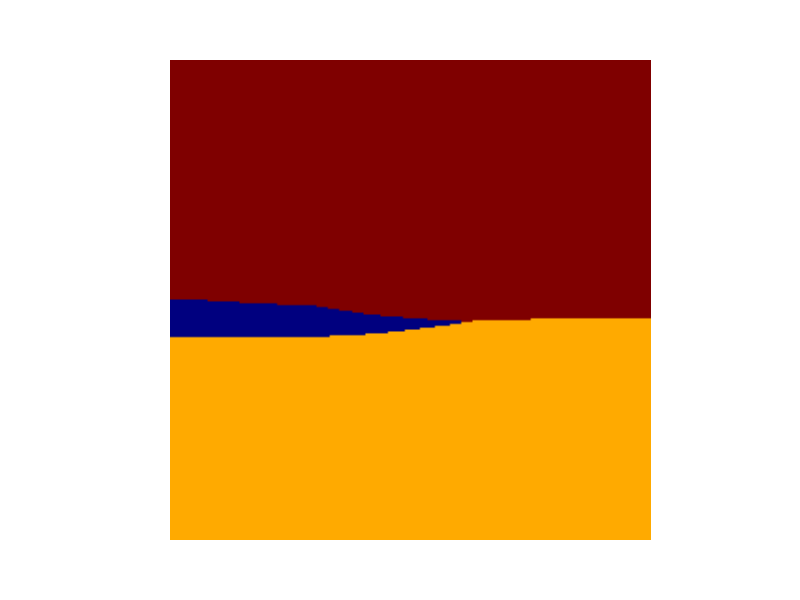
(原图)

9) 如果想下载官方的训练好的model 试试结果可以在这里下载到
http://dl.caffe.berkeleyvision.org/
fcn模型训练及测试的更多相关文章
- Windows下mnist数据集caffemodel分类模型训练及测试
1. MNIST数据集介绍 MNIST是一个手写数字数据库,样本收集的是美国中学生手写样本,比较符合实际情况,大体上样本是这样的: MNIST数据库有以下特性: 包含了60000个训练样本集和1000 ...
- Caffe系列4——基于Caffe的MNIST数据集训练与测试(手把手教你使用Lenet识别手写字体)
基于Caffe的MNIST数据集训练与测试 原创:转载请注明https://www.cnblogs.com/xiaoboge/p/10688926.html 摘要 在前面的博文中,我详细介绍了Caf ...
- windows+caffe(四)——创建模型并编写配置文件+训练和测试
1.模型就用程序自带的caffenet模型,位置在 models/bvlc_reference_caffenet/文件夹下, 将需要的两个配置文件,复制到myfile文件夹内 2. 修改solver. ...
- 使用caffemodel模型(由mnist训练)测试单张手写数字样本
caffe中训练和测试mnist数据集都是批处理,可以反馈识别率,但是看不到单张样本的识别效果,这里使用windows自带的画图工具手写制作0~9的测试数字,然后使用caffemodel模型识别. 1 ...
- Caffe初试(二)windows下的cafee训练和测试mnist数据集
一.mnist数据集 mnist是一个手写数字数据库,由Google实验室的Corinna Cortes和纽约大学柯朗研究院的Yann LeCun等人建立,它有60000个训练样本集和10000个测试 ...
- Caffe学习系列(12):训练和测试自己的图片
学习caffe的目的,不是简单的做几个练习,最终还是要用到自己的实际项目或科研中.因此,本文介绍一下,从自己的原始图片到lmdb数据,再到训练和测试模型的整个流程. 一.准备数据 有条件的同学,可以去 ...
- 不要怂,就是GAN (生成式对抗网络) (四):训练和测试 GAN
在 /home/your_name/TensorFlow/DCGAN/ 下新建文件 train.py,同时新建文件夹 logs 和文件夹 samples,前者用来保存训练过程中的日志和模型,后者用来保 ...
- 转 Caffe学习系列(12):训练和测试自己的图片
学习caffe的目的,不是简单的做几个练习,最终还是要用到自己的实际项目或科研中.因此,本文介绍一下,从自己的原始图片到lmdb数据,再到训练和测试模型的整个流程. 一.准备数据 有条件的同学,可以去 ...
- AI佳作解读系列(一)——深度学习模型训练痛点及解决方法
1 模型训练基本步骤 进入了AI领域,学习了手写字识别等几个demo后,就会发现深度学习模型训练是十分关键和有挑战性的.选定了网络结构后,深度学习训练过程基本大同小异,一般分为如下几个步骤 定义算法公 ...
随机推荐
- OVF3为订单原因分配成本中心时报错“成本中心未定义”,消息号:VT806
问题:OVF3为订单原因分配成本中心时报错“成本中心未定义”,消息号:VT806.KS03检查成本中心数据是已经建立的. 原因:OVF3往右边拉动,还有一个需要填入的字段“有效起始日”,此字段值必须在 ...
- PHP核心技术——面向对象
类与对象: 类的定义与实例化. //定义类 class person{ public $name; public $gender; public function say(){ echo $this- ...
- GATK --- wdl 语言
GATK的pipeline使用WDL进行编写 WDL是一种流程管理语言,内置的支持并行,适合编写pipeline 运行wdl脚本需要两步:第一步编辑参数列表对应的json文件,第二步直接运行Cromw ...
- 百度地图API和高德地图API资料集锦
[高德地图API]从零开始学高德JS API(五)路线规划——驾车|公交|步行 [高德地图API]从零开始学高德JS API(四)搜索服务——POI搜索|自动完成|输入提示|行政区域|交叉路口|自 ...
- uliweb框架数据库操作
先安装数据库和相关的库文件 sudo aptitude install python-setuptools sudo easy_install SQLAlchemy sudo easy_install ...
- [Oracle]如何查看一个数据文件是否是自动扩展
开始 SQL> col file_id format 99SQL> col file_name format a50SQL> col tablespace_name format a ...
- 【转载】特殊宏://{{AFX_MSG、//{{AFX_VIRTUAL、//{{AFX_MSG_MAP、//{{AFX_DATA_INIT
原文:http://yyguangzheng.blog.163.com/blog/static/603488402014102215153610/ 说明:这篇日志我不知道怎么命名好,虽然内容很少,但是 ...
- SpringCloud-微服务配置统一管理SpringCloud Config(七)
前言:对于应用,配制文件通常是放在项目中管理的,它可能有spring.mybatis.log等等各种各样的配置文件和属性文件,另外你还可能有开发环境.测试环境.生产环境等,这样的话就得一式三份,若是传 ...
- linux管道详解
原文链接:http://blog.csdn.net/qq_38646470/article/details/79564392 符号表示 | 和管道特别形象. 作用: 管道是Linux中很重要的 ...
- java查询几个菜单下的所有下级菜单
需求: 假如有几个一级菜单,一级菜单下面有几个二级菜单,二级菜单下又还有三级菜单.现在要求一级菜单里面的几个设置为无效,将不显示在前端.现在需要的是查询出一级菜单下面所有的菜单,包括二级,三级菜单 原 ...
